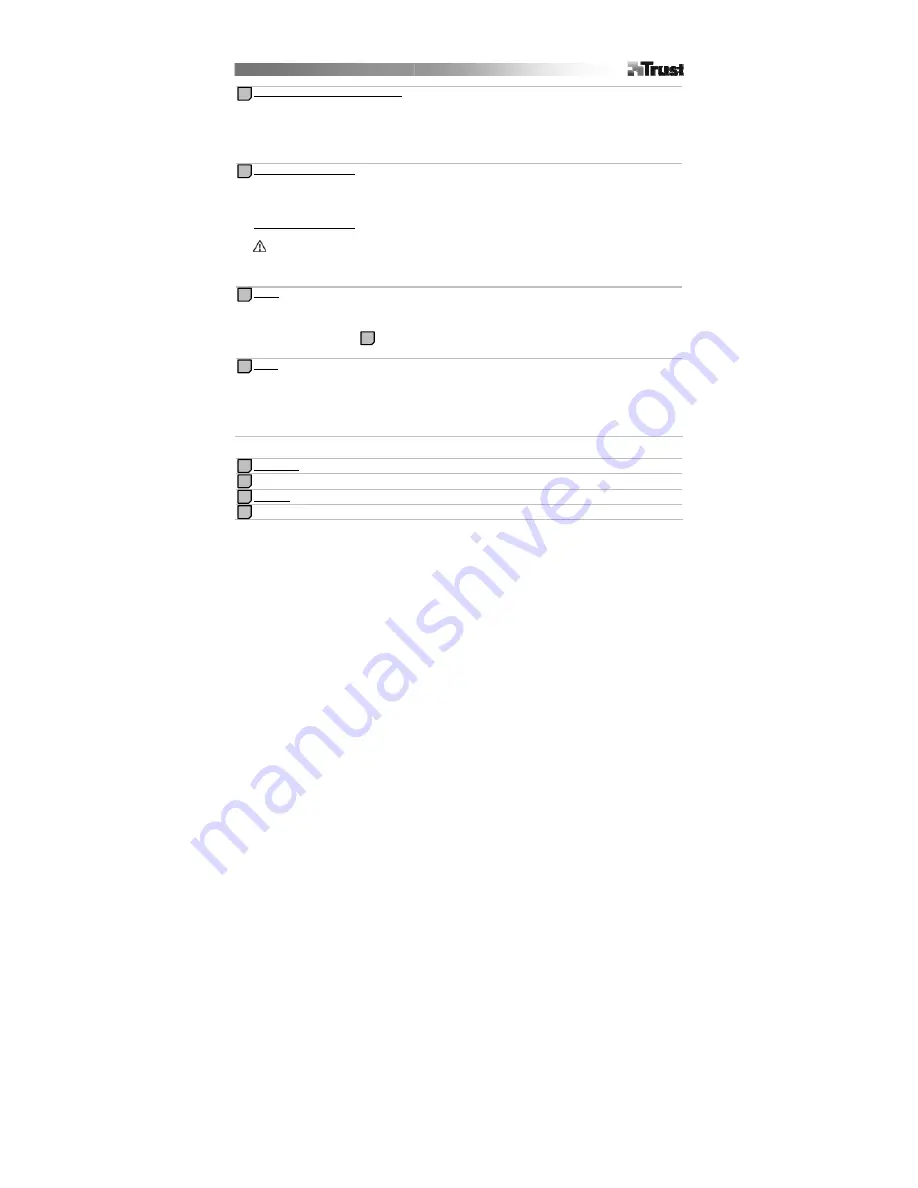
2
Ustawienia zaawansowane
Zaawansowane ustawienia g
ł
o
ś
ników
Kliknij ikon
ę
przedstawiaj
ą
c
ą
m
ł
otek, aby zmieni
ć
ustawienia zaawansowane. (dost
ę
pne tylko w konfiguracji
5.1)
1:
Swap center/bass output (Zamie
ń
g
ł
o
ś
nik centralny i basowy): opcja ta rozwi
ą
zuje problem z niektórymi
zestawami g
ł
o
ś
ników polegaj
ą
cy na tym,
ż
e g
ł
o
ś
nik centralny odtwarza d
ź
wi
ę
ki, które powinny by
ć
odtwarzane przez subwoofer.
2:
Bass Enhancement (Wzmocnienie basów): W
łą
cza subwoofer podczas odtwarzania muzyki.
Wyj
ś
cie cyfrowe (S/PDIF)
Kliknij opcj
ę
S/PDIF Output (Wyj
ś
cie S/PDIF) i wybierz tryb pracy wyj
ś
cia cyfrowego:
- PCM/Digital Audio: odtwarza d
ź
wi
ę
k stereofoniczny za po
ś
rednictwem wyj
ś
cia S/PDIF
- S/PDIF In Loopback (S/PDIF w p
ę
tli): Cyfrowy sygna
ł
audio przekazywany z wej
ś
cia S/PDIF jest
odtwarzany przez wyj
ś
cie S/PDIF.
Wej
ś
cie cyfrowe (S/PDIF)
- W kroku 16-3 wybierz opcj
ę
S/PDIF In (Wej
ś
cie S/PDIF) jako
ź
ród
ł
o nagrywanego d
ź
wi
ę
ku.
Uwaga: Zazwyczaj w g
ł
o
ś
nikach nie s
ł
ycha
ć
d
ź
wi
ę
ku przenoszonego przez wej
ś
cie cyfrowe, ale mo
ż
e
by
ć
on zapisywany przez program do edycji d
ź
wi
ę
ku. W systemie Windows XP + Vista, mo
ż
na w
łą
czy
ć
odtwarzanie d
ź
wi
ę
ku zaznaczaj
ą
c opcj
ę
Monitor w zaawansowanych ustawieniach wej
ś
cia S/PDIF. (W kroku
16 nale
ż
y klikn
ąć
ikon
ę
z m
ł
otkiem pod regulacj
ą
g
ł
o
ś
no
ś
ci wej
ś
cia S/PDIF)
Mikser
1:
Otwórz ekran Mixer (Mikser)
2:
Wybierz urz
ą
dzenie wyj
ś
ciowe i u
ż
yj suwaków do wyregulowania g
ł
o
ś
no
ś
ci. Uwaga: W systemie
Windows Vista dodatkowe ustawienia s
ą
dost
ę
pne w Panelu sterowania. Tylko dla zaawansowanych
u
ż
ytkowników! Patrz krok
3:
Wybierz
ź
ród
ł
o nagrywanego d
ź
wi
ę
ku.
Efekty
1:
Otwórz ekran Effects (Efekty)
2:
Wybierz rodzaj otoczenia, aby uzyska
ć
po
żą
dany efekt echa.
3:
Ustaw wielko
ść
otoczenia: im wi
ę
ksza, tym wi
ę
ksze echo.
4:
Wyreguluj cz
ę
stotliwo
ś
ci d
ź
wi
ę
ku za pomoc
ą
suwaków korektora.
5:
Za
ł
aduj predefiniowane ustawienia korektora
6:
Zapisz w
ł
asne ustawienia korektora graficznego.
Odtwarzanie z p
ł
yty DVD
PowerDVD:
kliknij ikon
ę
konfiguracji.
Przejd
ź
do ekranu ustawie
ń
audio i wybierz wyj
ś
cie na 6 g
ł
o
ś
ników.
WinDVD:
kliknij ikon
ę
konfiguracji Audio.
Wybierz wyj
ś
cie na 6 g
ł
o
ś
ników.
21
20
19
22
18
17
16
15
14
Summary of Contents for 12950-02
Page 2: ...4 2 3 i 1 A B A B C...
Page 3: ...Windows Vista Windows XP 10 9 8 7 6 5...
Page 5: ...16 15 14 1 2 3 1 2...
Page 6: ...PowerDVD 19 18 17 3 2 1 4 5 6 6...
Page 7: ...WinDVD Windows Vista 23 22 21 20 6 6...
Page 33: ...4...
Page 68: ...4 S PDIF 6 14 Mp3 WMA 6 14 DVD Audio 5 1 6 2 2 S PDIF 2 6 S PDIF...












































